インターネットやさまざまなエンターテインメントチャンネルで迷惑なオレンジ色のビデオを見たことがありますか?人々がどのようにしてさまざまな果物や野菜を作るのか、顔があり、お互いに話し合っているのではないかと思うかもしれません。この質問への答えは非常に簡単です。彼らはそのようなアニメーション効果を作成するために異なるビデオエディタを使用しています。この効果は「迷惑なオレンジ効果」として知られています。迷惑なオレンジ効果の概念は、基本的に「迷惑なオレンジ」として知られているアメリカのアクションコメディのウェブシリーズから派生しています。
ウェブシリーズは、ジョークやしゃれを使って他の果物や野菜を悩ませる迷惑なオレンジを特集しています。キャラクターは目と口のあるオレンジのように見え、実際にオレンジが話しているように感じます。
オレンジ色の効果のビデオはインターネット上でバイラルになり、多くの人々は実際にオレンジ色の効果のビデオを作成する方法を知りたがっています。迷惑なオレンジ色のビデオを作成するのは非常に簡単な作業であり、FimlmoraXビデオエディタを使用して独自の迷惑なオレンジ色の効果を簡単に作成できます。この記事は、オレンジ色のエフェクトビデオを作成するためのガイドとして機能し、ステップバイステップの手順が提供されます。
パート1:オレンジ効果のビデオの再コーディング。
パート2:迷惑なオレンジフェイスビデオのステップバイステップ編集ガイド。
わざわざ自分で作ることはできませんか?これをチェックしてください:トップ3オレンジフェイスオンラインメーカー。
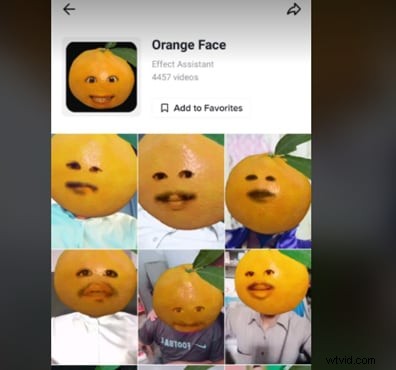
パート1:オレンジ効果のビデオの再コーディング
迷惑なオレンジ色の顔を作るための最初のステップは、自分のビデオを録画することです。あなたが心に留めておかなければならないことがいくつかあります。
- 顔をクローズアップする: オレンジ色の顔の効果のビデオを録画するときは、顔のクローズアップショットを撮っていることを確認してください。オレンジ色の顔を作成するために必要なのはあなたの顔だけなので、これは必須です。したがって、あなたの顔の詳細はビデオで明確になっている必要があります。
- 着実に撮影する: オレンジ色の顔のビデオを録画するときに最も重要なことは、自分自身を安定させる必要があり、ビデオも安定している必要があるということです。揺れや歪みがないように、ビデオのキャプチャには必ず三脚を使用してください。また、ビデオを録画するときは、できるだけ安定してください。そうしないと、最終結果がぼやけてしまいます。
- 顔に直接照明を使用する: オレンジ色の顔の効果のクローズアップショットを記録するときは、顔に直接照明を使用します。ビデオを録画するときにリングライトを使用するか、直射日光の前に座ることができます。これにより、顔の特徴がよりはっきりと見えるようになります。
これらは、ビデオを録画するときに必要なものです。あなたは好きなことを話すことができます、そしてビデオはどんな長さでもありえます。迷惑なオレンジ色の顔の効果を作る本当のトリックはここにあります。あなたは完全に安定している必要があります。そうしないと、目的の結果が得られません。
パート2:迷惑なオレンジフェイスビデオのステップバイステップ編集ガイド
オレンジ色の顔を編集および作成するには、FilmoraXビデオエディターを使用します。あなたがしなければならない最初のステップは、彼らの公式ウェブサイトからFilmora Xビデオエディタをダウンロードして、あなたのシステムにそれをインストールすることです。システムにすでにダウンロードされている場合は、プログラムを実行して、以下の手順に従ってください。
ステップ1:
まず、インターネットからオレンジの写真をダウンロードします。たくさんの画像を簡単に見つけることができます。最適なものを選択してください。
ステップ2:
次に、ファイルに移動して、[インポート]をクリックします。次に、[メディアのインポート]を選択し、オレンジ色の顔のアニメーションの作成に使用するビデオとオレンジ色の画像を選択します。 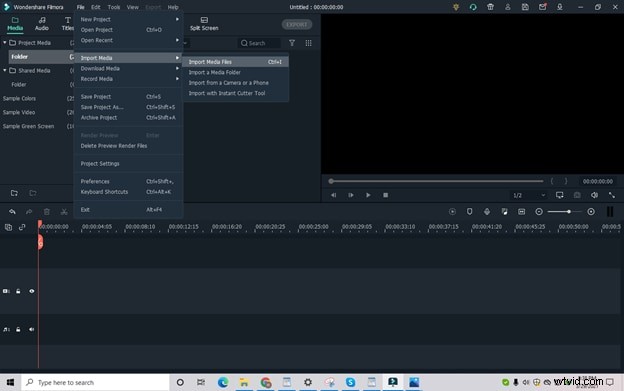
ステップ3:
次に、オレンジ色の画像と録画したビデオの両方をインポートします。まず、ビデオをドラッグして最初のトラックにドロップします。次に、オレンジ色の画像をドラッグして、上のトラックに配置します。 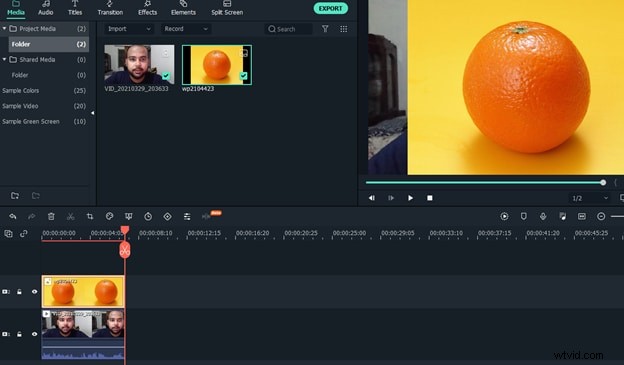
ステップ4:
次に、顔に合わせてオレンジを調整し、ぴったりとフィットするようにします。あなたの顔はオレンジの中央にあるはずです。オレンジ色のトラックをロックして固定したままにし、背景をドラッグしてオレンジ色の顔を調整します。 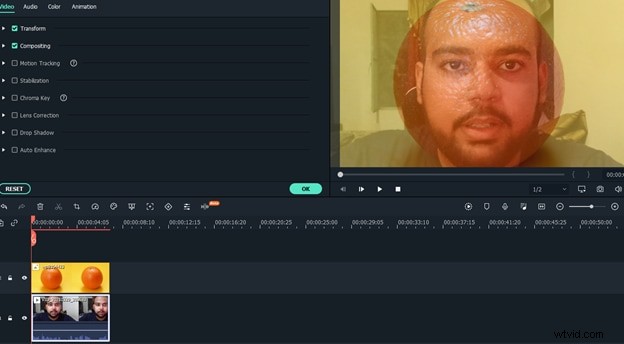
ステップ5:
次に、オレンジ色のトラックのロックを解除し、エフェクトをクリックして、そこからユーティリティを選択します。 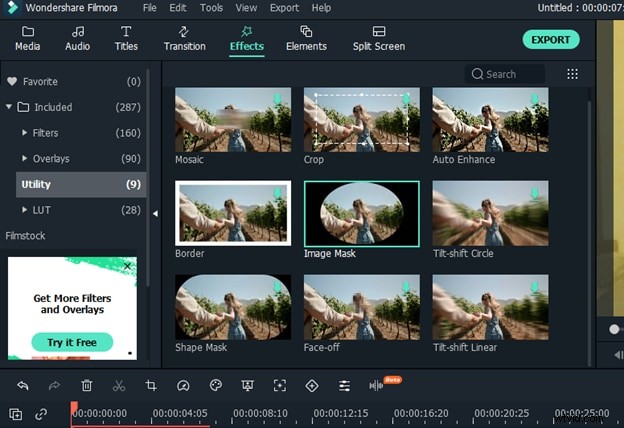
ステップ6:
次に、画像マスクをクリックして、トラックのオレンジ色の画像の上にドラッグします。次に、オレンジ色のトラックをダブル左クリックすると、エフェクト設定が開きます。 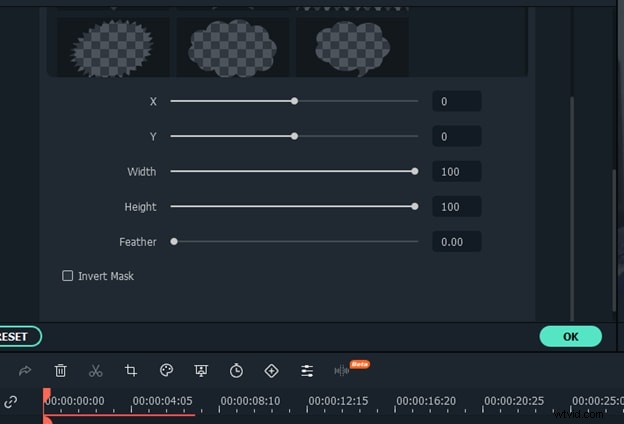
ステップ7:
反転マスクをクリックして、メニューから任意の形状を選択します。目元に合わせて形を調整しますので、長方形が適しています。 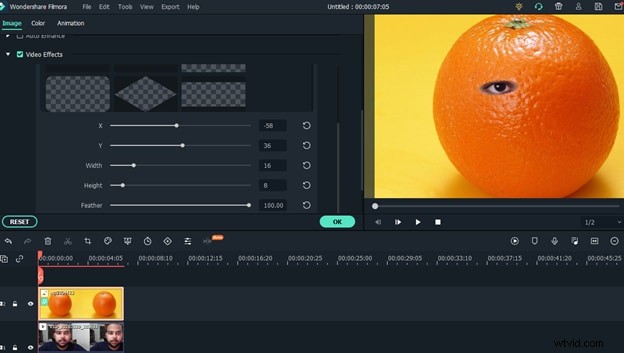
ステップ8:
画像マスク設定に表示されるX、Y、高さ、および幅の設定を使用して、形状を調整し、目に配置します。 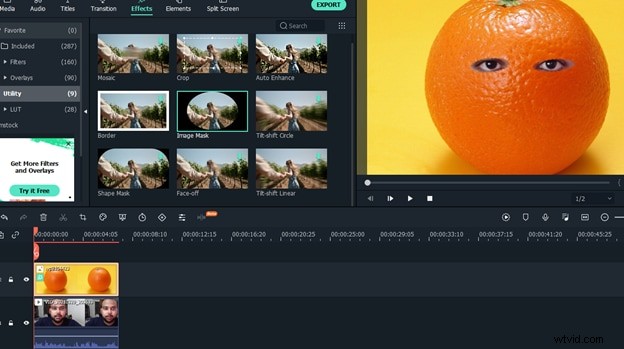
ステップ9:
次に、エフェクトをもう一度クリックし、オレンジ色の面に別のマスクを追加します。 2番目の目のためにすべての手順を繰り返します。画像に必要な数のマスクを追加できます。 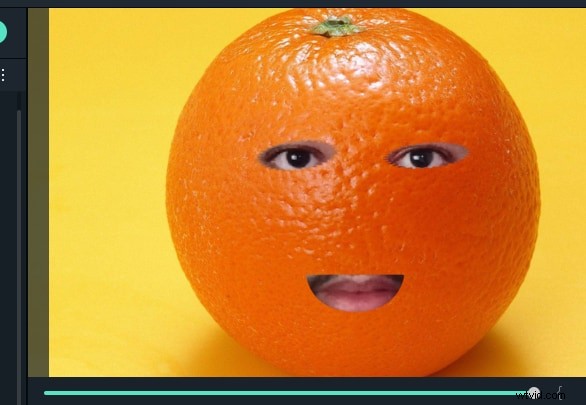
ステップ10:
すべての手順をもう一度繰り返し、口を選択するために別のマスクを追加します。 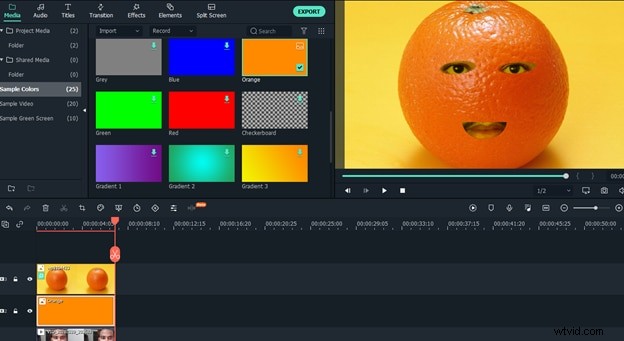
ステップ11:
目と顔をオレンジにうまく溶け込ませたい場合は、1つ上のオレンジのトラックを使用してください。サンプルカラーに移動し、オレンジトラックとビデオトラックの間にオレンジカラーをドラッグアンドドロップします。ダブル左クリックしてレイヤー設定を開き、目と顔がオレンジ色に溶け込むまで不透明度を下げます。 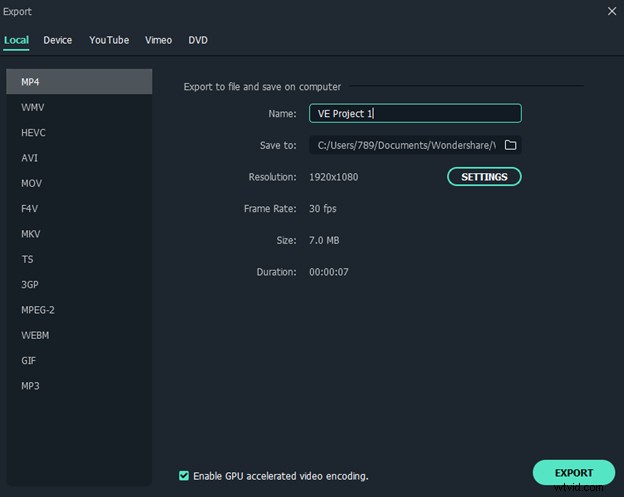
結果:調整とマスクの適用が完了すると、オレンジ色のアニメーションビデオの準備が整います。エクスポートをクリックして、目的のビデオ形式を選択するだけです。しばらく時間がかかります。動画を友達と共有する準備が整いました。わずらわしいオレンジ色の顔を自分で作る楽しい旅をあなたに与えます。 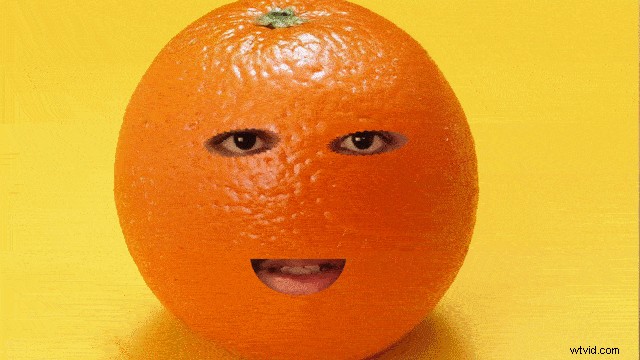
ここでは、Filmora Xビデオエディタを使用してビデオを作成しています。これは、最も優れた最も簡単なビデオエディタの1つだからです。非常にシンプルなインターフェースを備えており、初心者でもチュートリアルに従ってビデオを作成できます。 Filmoraの公式ウェブサイトからダウンロードしてすぐに使い始めます。
